Виндовс 10 је имао ХДР поставке, али је имао ограничене могућности. Али, увођењем Ауто ХДР-а на Виндовс 11, корисници могу да извуку пуни потенцијал својих екрана. Подешавање аутоматског ХДР режима укључивања / искључивања је врло једноставно. У овом чланку смо разговарали о томе како да омогућите / онемогућите поставке Ауто ХДР на рачунару.
Шта је Ауто ХДР
ХДР или Хигх Динамиц Ранге је процес слике који побољшава слику на основу три различите слике једног кадра. Функција Ауто ХДР омогућава Виндовс-у да одлучи да ли ће и када користити ову функцију узимајући у обзир различите параметре.
Подешавање уређаја на режим Ауто ХДР осигурава да не морате да омогућавате / онемогућавате ХДР поставке сваки пут када покушате да играте игру или стримујете филм.
Како да омогућите поставке Ауто ХДР у оперативном систему Виндовс 11
Само следите ове једноставне кораке да бисте омогућили функцију Ауто ХДР.
1. Прво кликните икону Старт на траци задатака.
2. Затим додирните „Подешавања”У менију Старт.
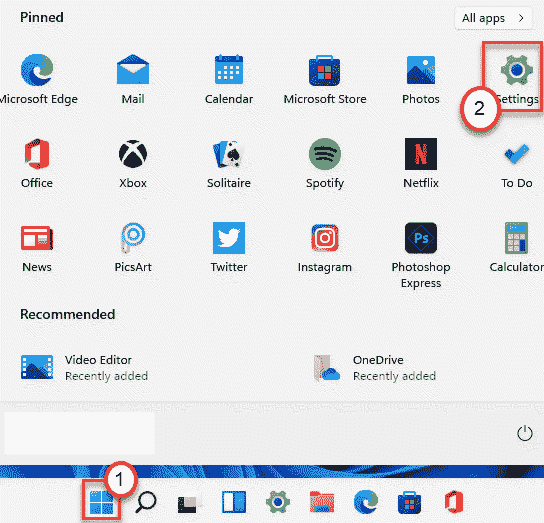
3. Када се појави прозор Подешавања, додирните „Систем" на левој страни.
4. Затим кликните на „Приказ“Подешавање на десној страни истог екрана.

5. Након тога кликните на „ХДР”На десној страни да бисте је изменили.
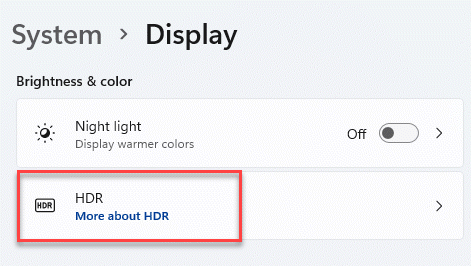
6. Затим, на десној страни, проширите „Могућности приказа“.
7. Након тога, пребаците „Репродукујте стриминг ХДР видео”И„Користите ХДР"Подешавања на"на“.
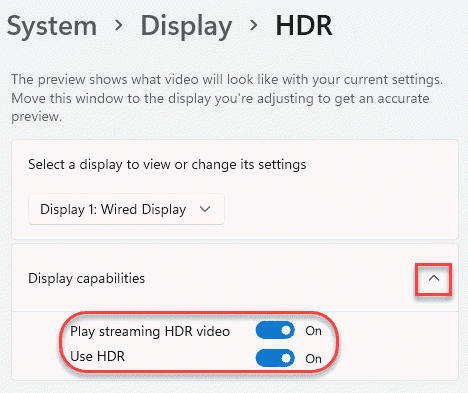
8. На крају, померите се надоле и подесите „Ауто ХДР"Подешавања на"на“.
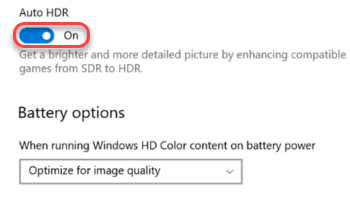
После овога, само затворите прозор Подешавања.
Ово ће омогућити режим Ауто ХДР на вашем уређају. Не треба да онемогућите / омогућите ХДР режим, јер ће се Виндовс аутоматски побринути за то.
Како онемогућити режим Ауто ХДР
Ако вам се не свиђа укључени режим аутоматског ХДР-а, можете га онемогућити било када.
1. притисните Виндовс тастер + И кључеви заједно.
2. Када се појави прозор Сеттингс, кликните на „Систем“На левој картици
4. Затим кликните на „Приказ“Подешавање на десном окну.

5. Након тога кликните на „ХДР”На истој страни да бисте је модификовали.
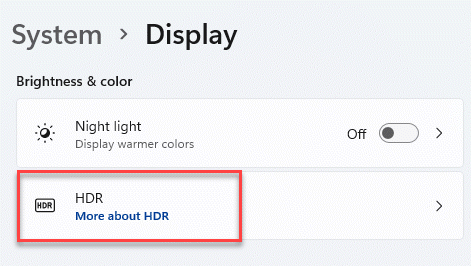
6. Само, укључите „Ауто ХДР"Подешавања на"Ван“.
Не искључујте поставке „Користи ХДР“ јер ће то онемогућити ХДР поставке на вашем систему.
Ово ће спречити Виндовс да аутоматски активира ХДР режим. Можете да активирате или деактивирате режим ХДР ручно као некада у Виндовс 10.

